iTunes Connect 新步骤
随着 iOS8 的推出,苹果 itunes connect 中上传新应用多了一个新步骤:测试。
几个月前听闻 Apple 收购 TestFlight,但一直没有看到任何变化,如今 TestFlight 已经集成到新应用的发布
、审核过程中了。打开 iTunesConnect,可以看到在 Versions 旁边新
增了一个 Prerelease 标签页。原先通过 XCode 上传的应用会直接进入苹果的审核队列中,现在它会先出现
在这里,这里其实就是一个 TestFlight 的功能,你可以在 Users and Roles 中增加测试人员的 Apple ID,
然后在 Prerelease 下的 Internal Testers 中可以看到。每上传一个新的 Build,苹果会自动发邮件给
测试人员,测试人号点开邮件中的链接,在 Safari 中打开,然后 Safari 会打开设备上的 Test Flight,
开始自动下载应用进行测试。
这样的好处很明显,正在进行测试的版本与正式上线的版本是完全一样的,因为原来我们要做测试可能测试版与正式
版使用了不同的签名证书,然后每次加新人又要添加设备 UDID 到 Provisioning Profile 等等。
测试通过之后,回到 iTunesConnect 中的 Versions,下拉找到 Build,选择刚刚测试好的 Build 号,
点 Save,然后就可以进入正常的审核队列了。
注意:测试功能只有使用苹果开发者网站最近生成的 Provisioning Profile 才能开启,而且会自 动加入,不要去 Entitlement 中勾选了。
Build 号
在 iOS 应用的 Info.plist 中有两个版本号,即 Version 和 Build,对应键值为 CFBundleShortVersionString 和 CFBundleVersion。
一个是应用程序本身发布时的版本号,一个是表示这个发布版的二进制代码是第几次编译得到的。在 iOS8
之前由于苹果并没有约束这两者的关系,本人一般就把两个填一样的,如 2.1.4 等,也一直没出过问题,但是
最近由于苹果加入了测试功能,所有上传的 Build 都会保存,然后第一个因为某原因审核不过,再上传第
二个就出现了 Build 号冲突的问题。于是想到这才是 Build 的正确使用方法,它本应该是个整数,
在 Version 保持不变,Build 应该是要随着编译次数增长的!
自动增长
那么如何让 Build 号自动增加呢?很早前搜到过一段代码,现在可以用上了:
在
XCode中选中项目,打开Build Phases,如下图: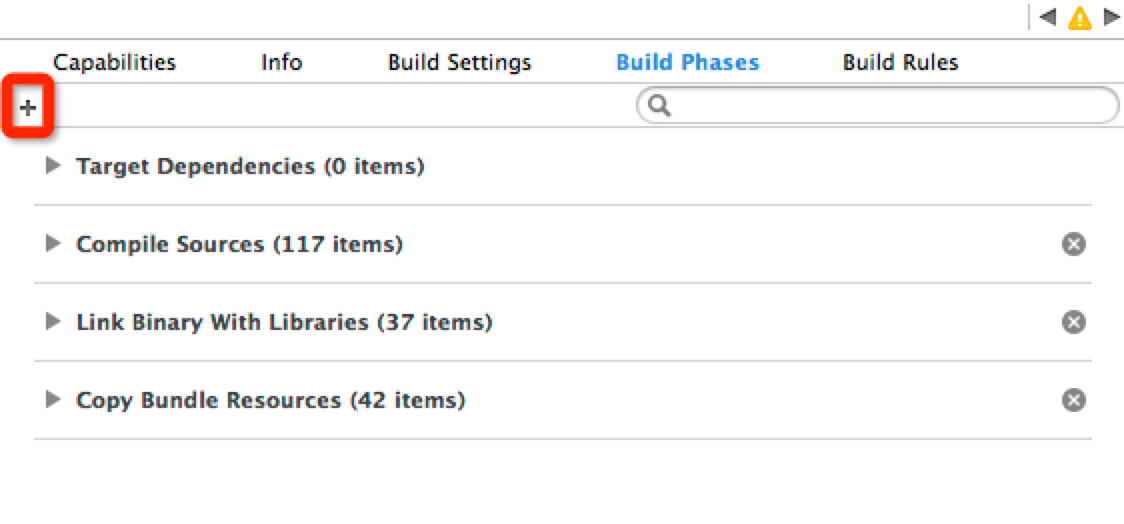
点 “+” 增加一个过程,选择“Run Script”,移到“Link Binary With Libraries”之后,并贴入以下代码:
1 2 3 4 5 | |